TRUNG TÂM ĐÀO TẠO CAD CAM CNC CAMMECH
Bill of Materials (BOM) hay còn gọi là bảng kê nguyên vật liệu là một danh sách chi tiết bao gồm các nguyên liệu, thành phần, linh kiện và hướng dẫn lắp ráp cần thiết để sản xuất một sản phẩm hoàn chỉnh. BOM đóng vai trò như một công cụ quản lý trong việc tổ chức và kiểm soát quá trình sản xuất nó giúp chúng ta quản lý nguyên vật liệu dễ dàng, tăng hiệu suất sản xuất, giảm chi phí sản xuất, dễ dàng cập nhật và phân phối thông tin sản phẩm. Hãy cùng Cammech tìm hiểu qua bài viết sau đây nhé!
Mặc định trên phần mềm Solidworks, bảng BOM chỉ có các thông tin cơ bản như: STT, Tên, Số lượng. Để thêm các thông tin chúng ta cần thêm biến ở các Part trong Assembly lúc xuất bản vẽ
Có thể tham khảo thêm ở bài viết theo link sau: https://cammech.edu.vn/custom-properties-solidworks-1118-27.html
Bước 1: Chúng ta mở bất kì cụm lắp ráp và thêm vào đó loại vật liệu mà chúng ta cần sau đó chọn vào biểu tượng File Properties.
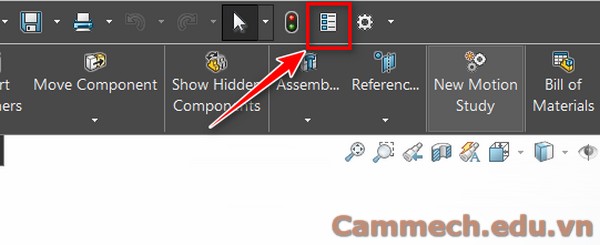
Bước 2: Sau khi chọn xuất hiện một bảng chọn như bên dưới.
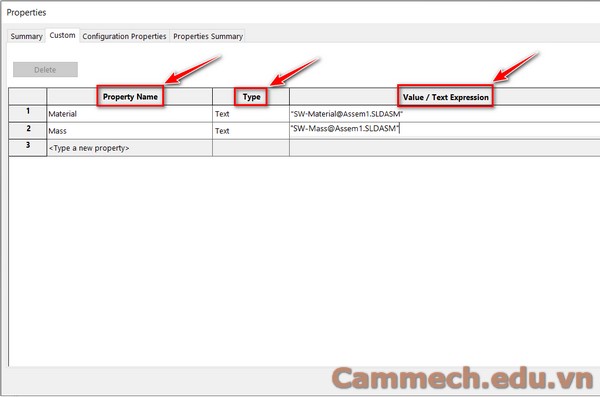
Ở mục Property Name ở những ô đánh số thứ tự phía dưới thì chúng ta đặt tên cho mục mà chúng ta cần hiển thị trong bảng Bom ở đây mình cần hiển thị là loại vật liệu và khối lượng thì mình chỉ đặt ở ô số 1 và 2 các bạn muốn thêm vào những mục khác thì có thể làm tương tự.
Tiếp theo là mục Type ở mục này khi các bạn chọn vào sẽ hiện ra nhiều kiểu ở đây mình muốn nó hiển thị khối lượng và loại vật liệu nên chỉ cần để tùy chọn là Text.
Mục Value / Text Expression khi các bạn chọn vào nó sẽ hiện ra tùy chọn như hình bên dưới.
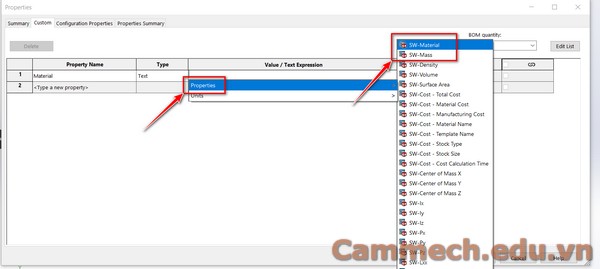
Chúng ta chọn vào ô trống ở phần Value sẽ hiện ra mục Properties ( ở đây mình đang muốn hiển thị là vật liệu và khối lượng nên mình sẽ chọn hai phần là Material và Mass).
Sau khi chọn xong chúng ta sẽ được mục như sau và chọn OK.
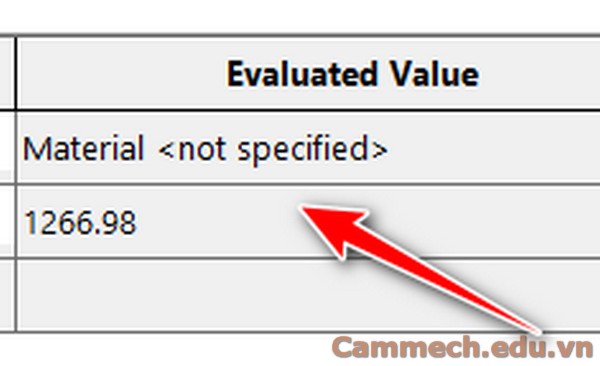
Bước 3: Sau đó chúng ta thực hiện bước phân rã cụm lắp ráp này như hình.

Bước 4: Sau khi đã phân rã xong chúng ta chọn File sau đó chọn Make Drawing From Assembly.

Bước 5: Sau khi mở môi trường xuất bản vẽ chúng ta tiến hành đánh số thứ tự cho các chi tiết trong cụm lắp ráp và sau đó chọn Annotation và chọn vào Tables và chọn Bill of Materials.
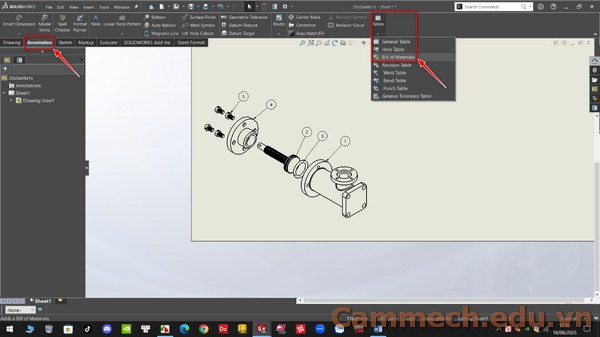
Một bảng liệt kê sẽ hiện ra như hình ở bảng này chúng ta tiến hành thêm vào khối lượng và loại vật liệu vào bằng cách chọn Insert và chọn Column để thêm cột vào.
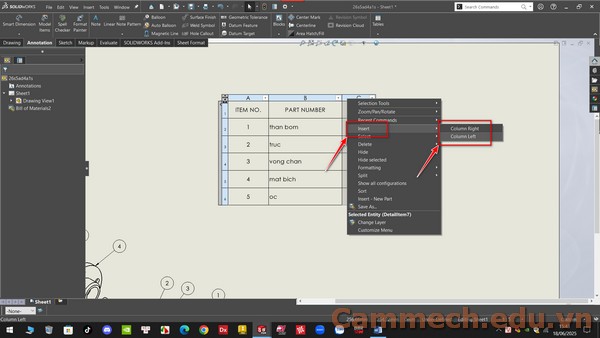
Bước 6: Sau khi thêm cột xong sẽ hiện ra như sau.
.jpg)
Tiến hành thêm khối lượng và vật liệu vào ô cột vừa tạo.
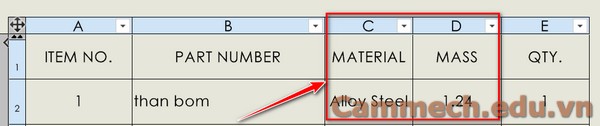
Ví dụ sau khi chúng ta đã tạo được bảng liệt kê theo ý để tránh lần sau chúng ta lại phải tạo lại thì nên lưu nó dể dùng lại cho các lần sau
Bước 1: Các bạn chọn vào Save AS.
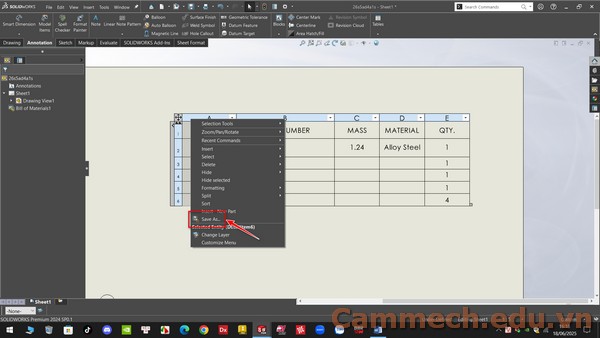
Bước 2: Tiến hành đặt tên và lưu Template.
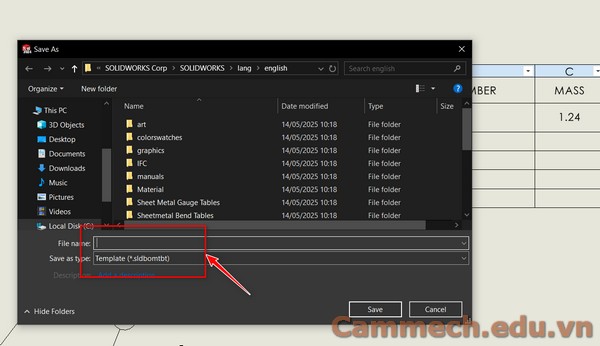

Lịch Khai Giảng:
Lịch học: 18h00 - 20h30 - Thứ 2,4,6
Khai giảng: liên tục
Số lượng: 3/5

Ưu Điểm:
Đào tạo từ căn bản đến khi vẽ được 3D
Học kèm riêng từng người đến thành thạo
Thời gian học tự chọn, linh hoạt theo học viên
Vẽ mẫu 3D thực tế, ứng dụng vào công việc
Sau khóa học cấp chứng chỉ, hỗ trợ việc làm
HỌC KÈM RIÊNG ĐẾN KHI THÀNH THẠO RA NGHỀ
HỌC VIÊN TỰ CHỌN THỜI GIAN HỌC, LỊCH HỌC
LỚP MỞ HẰNG NGÀY, ĐĂNG KÝ LÀ ĐI HỌC NGAY
CHÚ TRỌNG KẾT HỢP LÝ THUYẾT VÀ THỰC HÀNH
BÀI GIẢNG CHUẨN QUỐC TẾ, MÁY MÓC HIỆN ĐẠI
ĐÁP ỨNG NHU CẦU HỌC CẤP TỐC, ONLINE TỪ XA
NHIỀU ƯU ĐÃI HỌC PHÍ HẤP DẪN CỦA KHÓA HỌC
GIẢI ĐÁP THẮC MẮC, HỖ TRỢ HỌC LẠI MIỄN PHÍ
CẤP CHỨNG CHỈ KHÓA HỌC, HỖ TRỢ VIỆC LÀM
0938885911
0903111667
Chúng Tôi Sẵn Sàng Tư Vấn Khóa Học Cho Bạn